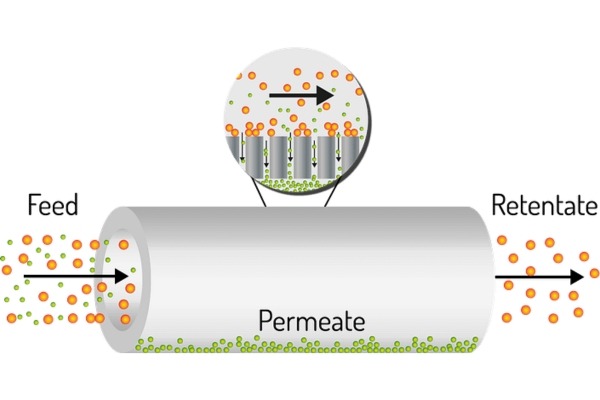9 Cách khắc phục lỗi laptop không lên màn hình cực đơn giản
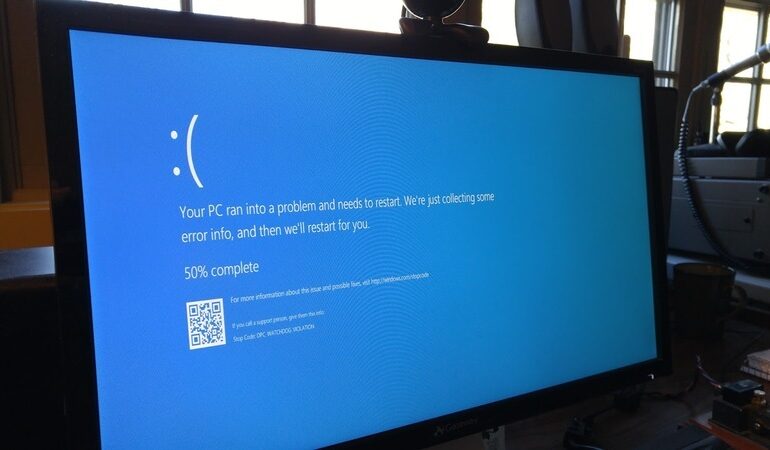
Việc laptop không lên màn hình, không lên nguồn hoặc nguồn đã chạy nhưng màn hình lại đen tịt hoặc xanh rờn, hay màn hình đen chỉ thấy chuột hiện lên. Điều này khiến bạn vô cùng lo lắng vì công việc còn dang dở hay hôm nay là deadline cuối cùng. Tuy nhiên đây chỉ là những lỗi phổ biến ở laptop. Dưới đây chúng tôi sẽ tổng hợp cho các bạn 9 cách khắc phục và những nguyên nhân khiến laptop không lên màn hình.
Những nguyên nhân khiến laptop không lên màn hình
Laptop hoạt động quá công suất
Bạn chạm vào laptop và cảm thấy rất nóng, nhiệt lượng tỏa ra từ laptop là quá cao, máy chạy chậm gây khó khăn cho bạn trong việc thao tác với các tác vụ, có thể dẫn đến sập nguồn đột ngột. Đó là do laptop của bạn đang hoạt động quá công suất quy định do nhà sản xuất đề ra.

Nguyên nhân:
- Có thể bạn đã đem 1 chiếc laptop văn phòng chơi game, hoặc thiết kế 3D trong 1 thời gian dài liên tục, điều mà các nhà thiết kế và sản xuất laptop văn phòng cực kì không khuyến nghị, từ đó CPU và GPU phải hoạt động vượt quá công suất định mức làm máy tỏa ra 1 nhiệt lượng lớn.
- Bụi bẩn tích tụ lâu ngày cũng là nguyên nhân khiến laptop giảm hiệu suất hoạt động.
- Quạt tản nhiệt bị hỏng.
- Có thể máy của bạn đã bị nhiễm virus khiến máy phải hoạt động nhiều hơn mặc dù bạn chỉ sử dụng các tác vụ đơn giản
Nguồn điện không ổn định
Có thể trước lúc laptop của bạn hỏng thì bạn có để ý đến biểu tượng tia sét ở biểu tượng pin không, nếu có 1 số triệu chứng như kết nối sạc bị chập chờn, tia sét lúc hiện lúc không đó chính là dấu hiệu cho việc laptop của bạn đã gặp phải nguồn điện không ổn định và khiến cho bạn mở máy tính laptop không lên màn hình
Nguồn điện không ổn định là nguyên nhân dẫn đến cháy các bộ phận cấp nguồn, nguồn Chipset, cháy cả nguồn CPU. Các lỗi như không lên màn hình , sập nguồn và các lỗi nghiêm trọng khác cũng có thể được hình thành nếu không sửa chữa kịp thời vấn đề về nguồn điện.

Nguyên nhân:
- Có thể do sạc của laptop bị hỏng vì đã cũ hoặc cáp sạc bị hỏng, hay cũng có thể là do chân cáp sạc bị hỏng. Đây cũng là nguyên nhân thường thấy nhất.
- 1 Số trường hợp do bị quá tải đường dây vì qua nhiều thiết bị, các hộ gia đình khác sử dụng chung trong 1 hệ thống truyền điện.
- Hoặc cũng có thể do đường dây dẫn xa, nếu khu vực của bạn có mật độ dân số thấp và hệ thống điện quốc gia chưa có, nếu muốn sử dụng thì phải kéo 1 đường dây khá xa từ trạm đến khu vực của bạn.
- Dây dẫn không đủ tải cũng là 1 trong số các nguyên nhân gây ra nguồn điện không ổn định .
Màn hình laptop bị hỏng
Trong trường hợp laptop của bạn vẫn chạy được, tuy nhiên xuất hiện 1 số triệu chứng như màn hình xuất hiện sọc ngang dọc, nhòe, bị tối hoặc bị đốm đen, màn hình chuyển xanh, đen, mờ thì có thể màn hình laptop của bạn đã bị hỏng.

Nguyên nhân:
- Hư cáp, hư card màn hình.
- Dây cáp nối nguồn điện bị hỏng.
- Bị va đập mạnh.
- Sử dụng laptop trong môi trường ẩm hoặc quá nhiều ánh sáng và bụi.
- Bị đổ nước lên màn hình.
- Vệ sinh sai cách.
Pin laptop bị hỏng, bị chai
Bạn có thể nhận biết pin laptop bị hỏng khi laptop báo “plugged in, not charging” , hoặc có thể là %pin không lên, chính vì vậy máy không thể bật lên vì hết pin.

Nguyên nhân:
- Lỗ sạc laptop có vấn đề.
- Lỗi về nguồn điện, chẳng hạn như nguồn điện bị chập chờn.
- Pin laptop bị hư, chai pin.
- Chưa cập nhật driver.
- Pin fake (pin giả, pin cũ bán lại ).
- Cắm sạc liên tục khiến cho pin bị phồng ảnh hưởng đến laptop.
Mainboard bị hỏng
Bạn sẽ gặp 1 số trường hợp như đã kích nguồn máy nhưng lúc lên lúc không, đèn sạc không bật, đèn nguồn tắt, mở máy tính laptop không lên màn hình. Có khi lên nguồn nhưng màn hình laptop không chạy, đôi khi có vệt sáng lờ mờ. Đó là những dấu hiệu cho việc mainboard laptop của bạn đã bị hỏng.

Nguyên nhân:
- Đa phần do quá trình sử dụng và bảo dưỡng thay main bị hỏng không được thực hiện tốt.
- Do điện áp không ổn định gây cháy các bộ phận nguồn CPU, RAM, Chipset.
Cao áp màn hình bị hỏng
Có thể laptop của bạn hỏng cao áp màn hình nếu màn hình chớp sáng nháy liên tục, màn hình rất mờ.

Nguyên nhân: Laptop hiện nay có độ sáng bình thường trung bình 1000 cd/m2, tuy nhiên khi đèn cao áp bị hư hỏng, năng lượng cung cấp để phát sáng khiến cho độ sáng màn hình bị tụt xuống dưới mức 1000 cd/m2 gây nên lỗi màn hình bị tối, tối mờ.
RAM bị lỗi
RAM bị lỗi là nguyên nhân thường thấy khiến cho laptop lên màn hình nhưng không chạy. Bạn có thể gặp phải 1 số trường hợp sau đây: lỗi màn hình xanh (BSOD – Blue Screen of Death), máy tự nhiên restart với tần suất thường xuyên, có hiện tượng đơ, chậm, màn hình máy bị trắng sau khi khởi động.
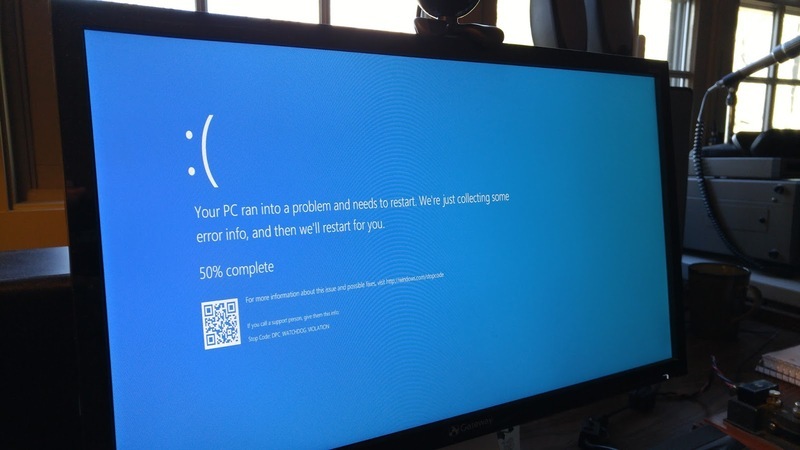
Nguyên nhân:
- RAM để lâu ngày bị bụi bẩn, rỉ sét, bị hỏng, bị lỏng do bị va chạm mạnh.
- Có thể do phần mềm, ứng dụng thứ 3, bản cập nhật của Windows.
Card màn hình bị lỗi
Lỗi về card màn hình khiến cho laptop không lên màn hình thường xảy ra khi bạn trong quá trình, nâng cấp, thay thế, tháo lắp card màn hình
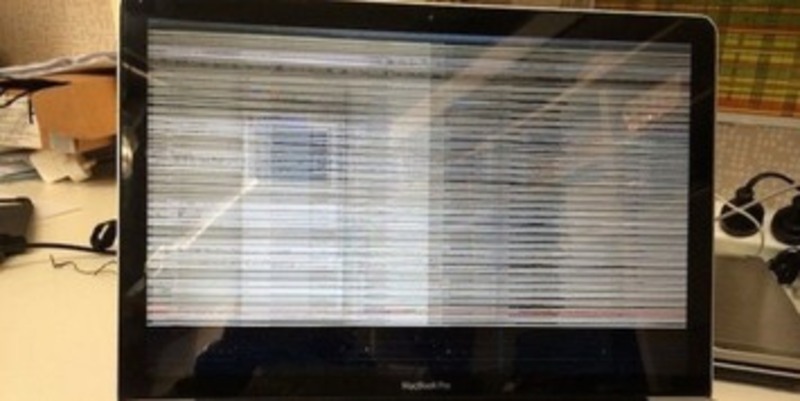
Nguyên nhân: Chip bị cháy, main phù tụ.
Lỗi BIOS
Đây là 1 lỗi thông thường. Cụ thể như sau: khi tiến hành khởi động, laptop lên màn hình nhưng không chạy màn hình Windows mà chỉ hiện phần nền đen, chữ trắng, hay còn gọi là BIOS, xong rồi sau đó đứng đơ. Lỗi này cũng hay xảy ra đối với các laptop được tích hợp window bản quyền nhưng bị tạo 1 bản sao Windows khi máy vừa cài đặt lại Windows.
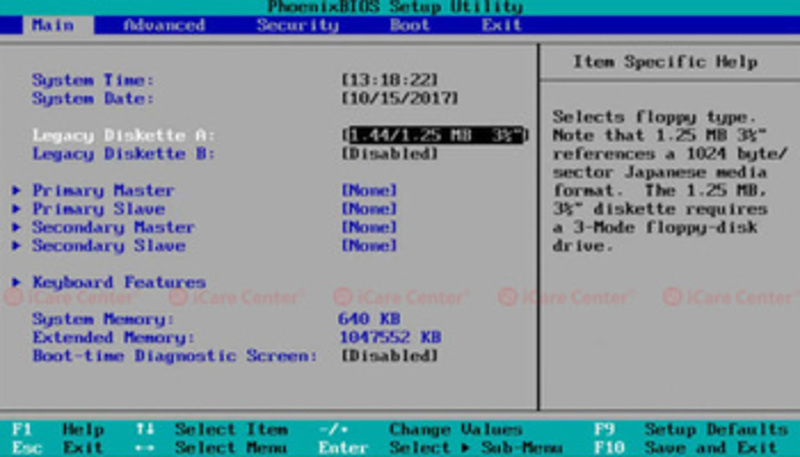
Nguyên nhân:
- Có thể do chipset cấp nguồn BIOS bị hư.
- Bạn đã format hoặc ghost lại Windows.
- Chế độ cài đặt cho BIOS chưa chuẩn, ổ HDD đang để ở chế độ ẩn, điều này sẽ khiến cho máy đi thẳng đến BIOS khi được khởi động lại.
Cách giải quyết lỗi laptop không lên màn hình
1. Các cách giải quyết đối với máy hoạt động quá công xuất
- Cách 1: Vệ sinh, bảo dưỡng cho laptop của bạn, bạn có thể đem máy đến cho các cửa hàng chuyên về máy tính để họ kiểm tra tổng quan và vệ sinh cho bạn.
- Cách 2: Sử dụng phần mềm diệt virus.
- Cách 3: Tắt các phần mềm hoặc tác vụ chạy ngầm. Nếu như bạn cần mở nhiều tác vụ cùng 1 lúc thì hãy cân nhắc đến việc nâng RAM cho máy.
2. Các cách giải quyết đối với nguồn điện không ổn định
- Cách 1: Bạn nên thay 1 nguồn mới cho bo mạch chủ và đảm bảo rằng nguồn điện tại khu vực bạn là ổn định.
- Cách 2: Bạn cũng có thể đem máy ra tiệm để thay mạch cao áp, việc này sẽ không tốn nhiều chi phí và thời gian của bạn đâu. Bạn có thể tiếp tục công việc còn đang dang dở 1 cách nhanh chóng.Đây cũng là cách tốt nhất đối với những bạn không am hiểu về laptop.
3. Các cách giải quyết đối với màn hình laptop bị hỏng
Bạn có thể sử dụng 1 màn hình rời khác kết nối với laptop thông qua cổng HDMI hoặc cổng VGA, nếu hoạt động bình thường thì 100% màn hình của bạn đã bị hỏng và cần đi đến trung tâm sửa chữa, bảo hành để tiến hành thay màn hình mới. Đây cũng đồng thời là cách tốt nhất.
4. Các cách giải quyết đối với pin laptop bị hỏng, bị chai
- Cách 1: Nếu bị hỏng pin, chai pin thì hãy đi thay pin mới cho máy và lưu ý là hãy tránh bị lừa mua phải pin cũ, rởm. Đối với dây sạc bị hỏng bạn cũng cần phải thay mới.
- Cách 2: Cập nhật driver pin.
- Cách 3: Hãy thử tháo pin ra, vệ sinh rồi lắp lại.
5. Các cách giải quyết đối với Mainboard bị hỏng
Cách tốt nhất là bạn nên đem đến các trung tâm sửa chữa, bảo hành uy tín để kiểm tra, thay mainboard và vệ sinh máy.
6. Các cách giải quyết đối với cao áp màn hình bị hỏng
Cách tốt nhất là đem đến các trung tâm bảo hành để họ có thể xem xét tình trạng và thay cao áp màn hình cho bạn.
7. Các Cách giải quyết đối với RAM bị lỗi
- Cách 1: Vệ sinh thanh sạch chân RAM rồi lắp lại, hãy đảm bảo cắm chắc RAM.
- Cách 2: Trường hợp nếu bạn thử thanh ram khác mà vẫn chạy được, có thể thanh cũ đã hư và cần thay mới.
8. Các cách giải quyết đối với Card màn hình bị lỗi
Cách tốt nhất là đem đến các trung tâm sửa chữa bảo hành để kiểm tra và tiến hành thay mới card màn hình cho bạn.
9. Các cách giải quyết đối với Lỗi BIOS
- Cách 1: Tắt Secure Boot (Disable Secure Boot) bằng cách:
- Bước 1: BIOS -> Security.
- Bước 2: Secure Boot Menu -> Disabled (tại Secure Boot)
- Bước 3: F10 (hoặc Fn + F10) -> Yes
- Cách 2: Tắt Fast Boot (Disable Fast Boot) bằng cách:
- Bước 1: BIOS -> tab Bootz
- Bước 2: Fast Boot -> Disabled (tại Secure Boot)
- Bước 3: F10 (hoặc Fn + F10) -> Yes
- Cách 3: Kích hoạt Launch CSM.
- Cách 4: Hoặc bạn có thể tháo máy ra, sau đó kiểm tra chipset cấp nguồn cho BIOS, hoặc bạn có thể nhờ người ở trung tâm bảo hành kiểm tra giúp.
Trên đây Toplisthcm.vn đã tổng hợp 9 nguyên nhân khiến cho laptop không lên màn hình. Hi vọng qua bài viết này các bạn có thể có những kinh nghiệm cần thiết để đối phó với vấn đề này trong tương lai. Nếu các bạn còn biết những nguyên nhân hay cách khắc phục nào hay ho làm cho laptop không lên màn hình nữa thì hay để lại bình luận bên dưới nhé.